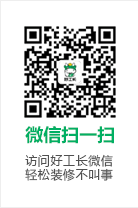
随着无线网络的普及,很多智能手机、平板电脑已经越来越依赖无线网络了。这也导致目前无线路由器销售火爆,对于很多小白朋友来说,对于无线路由器都比较陌生,最近有网友问我们无线路由器怎么安装?针对这个问题,其实笔者介绍过很多,因为在很多无线路由器设置教程都会简单涉及到无线路由器安装这块,只是很多朋友找不到,用站内搜索也找不到,因此本文将单独谈谈无线路由器该怎么安装。

无线路由器怎么安装
现在家中的网络一般是大运营商直接提供的宽带,还有相对实惠的小区宽带。使用的网络不一样,安装无线路由器的方式也不一样。所以,大家在安装无线路由器之前,一定要知道自己家中的有线网络是哪一种。知道了家中的有线网络种类,接下来就要认识一下你手中的无线路由器了。
无线路由器至少要有一个以上的接口,这个必须的接口就是用来接家中宽带网线的。将家中的宽带网线接入无线路由器,是使用无线路由器的必要条件之一。目前最常见的家用无线路由器,一般都有五个左右的接口,因为这种无线路由器一般都集成交换机的功能。
那么面对五个接口,家中的宽带网线应该插在哪一个上面呢。打个比较形象的比喻就是,这五个接口有一个“老大”,其余的四个都是地位平等的“小弟”,“老大”的作用是将宽带分配给其余的小弟使用。所以,家中的宽带网线一定要接在“老大”这里,这个“老大”接口在路由器上一般使用独特的颜色,以便于用户把它和其余的接口区分开来,而且,这个接口一定标识着“WAN”字样。

当然,我们今天谈的无线网络,也是将宽带接入这个“老大”接口,再通过无线路由功能,为我们的移动设备提供服务。好了,说了那么多,最后你需要知道的就是,将你的“宽带网线”插入无线路由器的那个“老大”(WAN)接口,直至听到一声网线卡合住的“嗒”声。现在“一台无线路由器”和“一根宽带网线”已经成功连接,那么安装无线路由器的过程已经完成了大半,接下来再让我们了解一下无线路由器。
配置好电脑
电脑和路由器需要进行通讯,因此首先要对电脑进行设置。对于绝大多数的电脑来说,默认不需要做任何设置,您可以跳过此步直接进行步骤三,若在步骤三无法登录到路由器管理界面时,可返回此处配置电脑的IP地址。
Windows 2000/XP系统:
双击电脑桌面右下角的本地连接"小电脑"图标 (若电脑右下角没有网卡图标,进入方法为"开始--控制面板--网络连接--双击本地连接"),然后按照下图进行配置即可。
Windows 7/Vista系统:
点击桌面右下角的网络连接图标 ,依次点击"打开网络和共享中心--更改适配器设置/管理网络连接--右击本地连接--属性"(或者点击"开始按钮--控制面板--网络和Internet--网络和共享中心--更改适配器设置/管理网络连接--右击本地连接--属性") ,然后按照下图配置即可。
经过上面的配置后,您的电脑就会自动向路由器"索要"IP地址,路由器也会在接收到请求后分配参数给电脑,成功后点击电脑右下角的小电脑图标,在本地连接状态的"支持"选项卡里可以看到电脑获取的参数,如下图(以XP系统为例):

步骤三:设置路由器上网
①打开网页浏览器,在地址栏输入http://192.168.1.1打开路由器的管理界面,在弹出的登录框中输入路由器的管理帐号(用户名:admin 密码:admin);
如果无法打开路由器的管理界面,请检查输入的IP地址是否正确以及是否把"."输成了中文格式的句号。
②选择"设置向导",点击"下一步";
③选择正确的上网方式(常见上网方式有PPPOE、动态IP地址、静态IP地址三种,请根据下面的描述选择您的上网方式);
PPPOE:拨号上网,单机(以前没使用路由器的时候)使用Windows系统自带的宽带连接
来拨号,运营商给了一个用户名和密码。这是目前最常见的上网方式,ADSL线路一般都是该上网方式。
静态IP地址:前端运营商给提供了一个固定的IP地址、网关、DNS等等参数,在一些光纤线路上有应用。
动态IP:没用路由器之前,电脑只要连接好线路,不用拨号,也不用设置IP地址等就能上网的,在小区宽带、校园网等环境中会有应用。
④设置无线名称和密码(如果是有线宽带路由器,此步跳过);
SSID即路由器的无线网络名称,可以自行设定,建议使用字母和数字组合的SSID。无线密码是连接无线网络时的身份凭证,设置后能保护您路由器的无线安全,防止别人蹭网。
⑤设置完成。
重启完成后进入管理界面(http://192.168.1.1),打开运行状态,等待1-2分钟,正常情况下此时看到WAN口状态的IP地址后有了具体的参数而不是0.0.0.0,说明此时路由器已经连通互联网了。

步骤四:试试电脑可以上网了吗?
查看路由器界面的WAN口已获取到IP地址后,电脑便可以浏览网页、登陆QQ了。
如果您可以登录QQ,但是打不开网页,可能是电脑上的DNS参数有问题或者是电脑的浏览器设置有问题,可尝试让电脑重新获取一次参数(将电脑网线断开20秒中再插上)或者换其它的浏览器(如火狐、谷歌浏览器)尝试;
步骤五:其他电脑如何上网?
通过上面的操作,您正在操作的电脑便可以上网了,但是如果还有一台电脑,怎么才可以上网呢?
如果您还有一台台式机、网络电视等有线设备想上网,直接将设备用网线连接到路由器的LAN 1/2/3/4任意一个空闲的端口,然后按照上面的步骤二配置好电脑就可以上网了,不需要再配置路由器了。

微信扫描二维码
关注即送装修大礼包
7*24小时服务热线
7*24小时热线

微信扫一扫 装修没烦恼